Өнімділік деректері журналдарын жасау (Өнімділік деректерін жинау)
Өнімділік деректерін жинау өнімділік ақауларын анықтау және жою үшін пайдаланылатын файлдарды тіркеу үшін Бірыңғай қызмет үстелі клиенттік бағдарламасында жедел оқиғалар туралы деректерді жинауға мүмкіндік береді.
Өнімділік деректері журналдарын келесі мақсаттар үшін жасай аласыз:
- Unified Service Desk бағдарламасының толық өнімділігін клиенттік бағдарламаның жүктелу уақытынан бастап талдау.
- Unified Service Desk клиенттік бағдарламасында агенттермен орындалатын әрекеттердің өнімділігін талдау.
Өнімділік деректері журналдарын екі жолмен жасай аласыз:
- Клиенттік бағдарламаны жабу арқылы жүктеу мүмкіндігін қамтитын толық клиенттік бағдарламаның деректер журналын жасау үшін конфигурациялау файлын (UnifiedServiceDesk.exe.config) пайдалану арқылы.
- Әрекеттердің деректер журналын жасау үшін пернелер тіркесімдерін пайдалану арқылы.
Ескертпе
Бірыңғай қызмет көрсету үстелінде өнімділік мәселелерін кездестірсеңіз, тұтынушы қолдауы өнімділік деректерін жинауды және ақауды жоюға көмектесу үшін журнал файлдарын жіберуді сұрай алады.
Өнімділік деректері журналын жасау үшін бағдарламаны конфигурациялау файлын (UnifiedServiceDesk.exe.config) пайдалану
Іске қосу өнімділігі деректерінің журналын жасау (жинау) үшін бағдарламаны конфигурациялау файлын (UnifiedServiceDesk.exe.config) пайдаланыңыз.
Бірыңғай қызмет көрсету үстелінің жүктеуімен өнімділік мәселелерін бастан кешіріп жатсаңыз, файлдарды тіркеу үшін өнімділік деректерін жинауды бастау үшін қолданбаны конфигурациялау файлын (UnifiedServiceDesk.exe.config) қолмен өзгертуге болады.
Іске қосу өнімділігінің деректер журналын жинауды бастау үшін, XML торабындағы Қолданбаларды конфигурациялау файлындағы мәнді Offқызметінен Verbose қызметіне өзгертіңіз.
<add name="Microsoft.Uii.Common.Performance" value="Verbose"/>
Қосымша ақпарат: Diagnostics Verbosity Level
Өнімділік деректері журналын жасау үшін пернелер тіркесімін пайдалану
Клиенттік бағдарламамен жұмыс істегенде және орындаған әрекеттердің өнімділігін талдау қажет болғанда, осы әрекеттерге қатысты өнімділік есебін жасауға болатын өнімділік журналын жасау қажет.
Пернелер тіркесімін пайдаланып өнімділік деректерін жинауды бастау
Өнімділік деректерін жинауды бастау үшін Ctrl+Alt+Q пернелер тіркесімін немесе конфигурацияланған пернелер тіркесімін басыңыз. Бірыңғай қызмет үстелі өнімділік деректерін жинауды бастағыңыз келе ме?» деген сұраққа терезені көрсетеді.
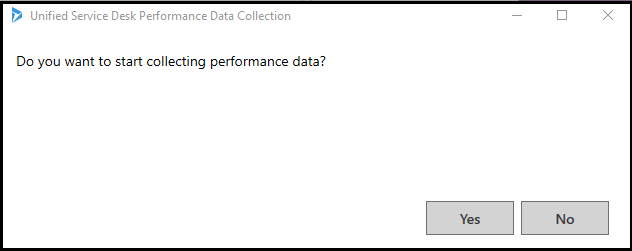
Ескертпе
Пернелер тіркесімін басқанда және Бірыңғай қызмет үстелі өнімділік деректері жинағының бастапқы терезесін көрсетпесе, пернелер тіркесімінің Веб-бетте Internet Explorer болмауын қамтамасыз етіңіз. Пернетақта фокусын веб-беттің сыртына шығару үшін Alt+0 Internet Explorer пернелер тіркесімін басып, өнімділік деректерін жинауды бастау үшін пернелер тіркесімін басыңыз. Қосымша ақпарат: Бірыңғай қызмет көрсету үстеліне арналған параметрлерді басқару
Өнімділік деректерін жинауды бастау үшін Иә түймешігін басыңыз .
Ескертпе
Сеанс үшін өнімділік деректерін жинауды бастағаннан кейін Ctrl+Alt+Q пернелер тіркесімі басталса , Бірыңғай қызмет үстелі хабары бар терезені көрсетеді - Өнімділік деректер жинағы бұрыннан іске қосылған. PerfSessionId - XXXXXXX-XXXX-XXXX-XXXX-XXXX-XXXXXXXXXX.

Пернелер тіркесімін пайдаланып өнімділік деректерін жинауды тоқтату
Өнімділік деректерін жинауды тоқтату үшін Ctrl+Alt+P пернелер тіркесімін немесе конфигурацияланған пернелер тіркесімін басыңыз.
Бірыңғай қызмет көрсету үстелі хабары бар терезені көрсетеді - Өнімділік деректерін жинауды тоқтатқыңыз келе ме? PerfSessionId - XXXXXXX-XXXX-XXXX-XXXX-XXXX-XXXXXXXXXX.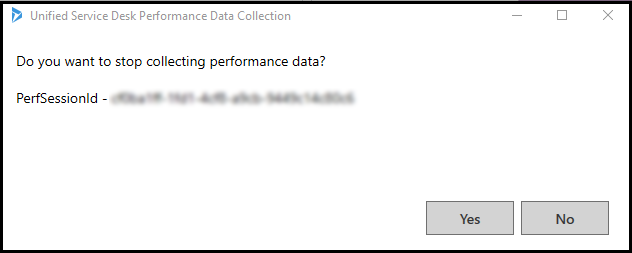
Өнімділік деректерін жинауды тоқтату үшін Иә түймешігін басыңыз .
Ескертпе
Сеанс үшін өнімділік деректерін жинауды тоқтатқаннан кейін Ctrl+Alt+P пернелерін басқан болсаңыз, Бірыңғай қызмет үстелі «Өнімділік» деректер жинағы тоқтатылған терезенікөрсетеді.
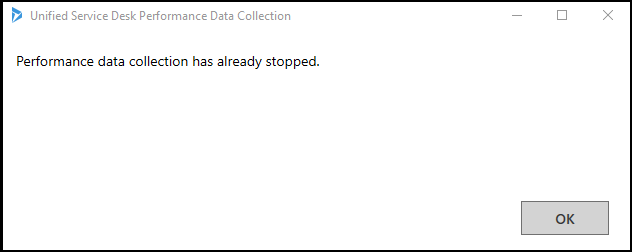
Өнімділік деректері файлының орналасқан жері
Сіз өнімділік деректерін жинауды бастағанда клиенттік компьютерде бірегей өнімділік сеансының идентификаторы (GUID) бар журнал файлдары жасалады.
Клиенттік компьютерде журанл файлдары жүргізілетін әдепкі жол:
%APPDATA%\Roaming\Microsoft\Microsoft Dynamics 365 Unified Service Desk\<version>\USDPerformanceData_<hhmmssfff>_<yyyy-mm-dd>
Журнал файлдарының әдепкі жолын бағдарламаның конфигурация файлында өзгертуге болады. Бағдарламаның конфигурация файлының XML түйінінде келесі төлсипаттардың мәнін өзгертіңіз.
| Төлсипат | Әдепкі мән | Жаңа мән |
|---|---|---|
| Location | LocalUserApplicationDirectory | Реттелетін |
| CustomLocation | - | <\Клиенттік компьютердегі жаңа қалта жолы> Мысал: C:\UnifiedServiceDesk\Logs |
Бағдарламаның конфигурация файлындағы әдепкі XML түйіні:
<add name="RollingPerfTraceListener" type="Microsoft.Crm.UnifiedServiceDesk.Dynamics.Utilities.Performance.RollingPerfTraceListener, Microsoft.Crm.UnifiedServiceDesk.Dynamics" BaseFileName="USDPerformanceData" Location="LocalUserApplicationDirectory" MaxFileSize ="52428800" MaxFileCount="10"/>
Бағдарламаның конфигурация файлында жаңа жолды орнатудың мысалы:
<add name="RollingPerfTraceListener" type="Microsoft.Uii.Common.Performance.RollingPerfTraceListener, Microsoft.Uii.Common" BaseFileName="USDPerformanceData" Location="Custom" CustomLocation="C:\UnifiedServiceDesk\Logs" MaxFileSize ="52428800" MaxFileCount="10"/>
MaxFileSize — клиенттік компьютердегі әдепкі немесе конфигурацияланған жолда Бірыңғай қызмет көрсету үстелі сақтайтын бір өнімділік журналы файлының ең үлкен өлшемі (байттарда). Өнімділік журналы файлының өлшемі MaxFileSize мәніне тең болғанда, Бірыңғай қызмет үстелі әдепкі немесе конфигурацияланған жолда жаңа файл жасайды және өнімділік деректерін жинауды жалғастырады.
Мысал: MaxFileSize="52000000" конфигурациялайсыз. Өнімділік журналы файлының өлшемі 52000000 байт (52 Мб) болғанда, Бірыңғай қызмет көрсету үстелі әдепкі немесе конфигурация жолында жаңа өнімділік журналы файлын жасайды және өнімділік деректерін жинауды жалғастырады.
MaxFileCount — клиенттік компьютердегі әдепкі немесе конфигурацияланған жолда Бірыңғай қызмет үстелі сақтайтын файлдар саны. Өнімділік журналы файлының саны MaxFileCount мәніне тең болғанда, Бірыңғай қызмет көрсету үстелі әдепкі немесе конфигурацияланған жолда жаңа өнімділік журналы файлын жасау үшін ең ескі өнімділік журналы файлын жояды.
Мысал: MaxFileCount="10" конфигурациялайсыз. Бірыңғай қызмет көрсету үстелі әдепкі немесе конфигурацияланған жолда 10 өнімділік журналы файлдарын жасайды. Өнімділік журналының жаңа файлын жасау үшін Бірыңғай қызмет көрсету үстелі ең ескі өнімділік журналы файлын жояды және өнімділік журналының жаңа файлын жасайды. Барлық уақытта өнімділік журналы файлдарының саны MaxFileCount-тан аспауытиіс.
Ескертпе
Өнімділік деректерін жинауды бастаған сайын Бірыңғай қызмет көрсету үстелі клиенттік компьютерде сақтайтын өнімділік сеансы идентификаттары бар жаңа файл жасайды.
Өнімділік деректерін жинау пернелер тіркесімін конфигурациялау
Клиенттік компьютерде жұмыс істейтін агент пернелер тіркесімдерін пайдалана отырып, Бірыңғай қызмет көрсету үстелінің өнімділік деректерін жинауды бастай алады және тоқтата алады. Әдепкі бойынша өнімділік деректерін жинауды бастау үшін пернелер тіркесімі Ctrl+Alt+Q болып табылады және өнімділік деректерін жинауды тоқтату үшін Ctrl+Alt+P болады.
Әдепкі пернелер тіркесімін өзгерту үшін Жүйе әкімшісі Жаңа пернелер тіркесімдерін бірыңғай қызмет үстелінің өнімділік деректерін жинауды бастау және тоқтату үшін конфигурациялауы қажет.
Өнімділік деректерін жинаудың жаңа пернелер тіркесімін конфигурациялау үшін:
Dynamics 365 данасына кіріңіз.
Dynamics 365 бағдарламасының жанындағы төменгі көрсеткіні таңдаңыз.
Бірыңғай қызмет үстелі әкімшісін таңдаңыз .
Сайт картасындағы Алдын ала параметрлер бөліміндегі Аудит және диагностика параметрі тармағын таңдаңыз .
Белсенді аудит және диагностика параметрлері бетіндегі жазбаны таңдаңыз.
Ескертпе
Жазба жоқ болса, «Тексеру және диагностикалау параметрлері» деген жаңа жазбаны жасаңыз. Қосымша ақпарат: Диагностика үшін пайдалану үшін Аудит және диагностика жазбасын жасау.
Өнімділік деректерін жинау бөлімін көру үшін Диагностика параметрлері қойындысын таңдаңыз .
Талап бойынша бастау таңбашасы және перне1+перне2+перне3 пішімінде пернелер тіркесімін теріңіз Сұраныс бойынша соңғы таңбаша өрістері. Мысалы, Талап бойынша бастау пернелер тіркесімі үшін Ctrl+Alt+Q және Талап бойынша аяқтау пернелер тіркесімі үшін Ctrl+Alt+P .
Өзгертулерді сақтау үшін Сақтау түймешігін таңдаңыз.
Сондай-ақ келесіні қараңыз
Бірыңғай қызмет үстелінің өнімділігін талдау құралына шолу
Бірыңғай қызмет үстелінің өнімділігін талдау құралын жүктеу
Өнімділік есебі пайдаланушы интерфейсінің шолуы
Аудит пен диагностиканы Бірыңғай қызмет үстелінде конфигурациялау